windows10怎麼與win7、win8操作系統一樣可以實現右鍵點擊新建文件夾呢?針對win10無法右鍵新建文件夾的問題,本文就為大家圖文詳細介紹win10設置右鍵新建文件夾方法,有興趣的朋友們可以了解下本文。
有朋友安裝了win10系統後發現右鍵菜單中沒有新建項,而平時使用新建 - 文件夾項的機率很高。如何才能恢復桌面右鍵菜單中的新建項呢?
右鍵點擊桌面空白處,在右鍵菜單中發現沒有新建項;
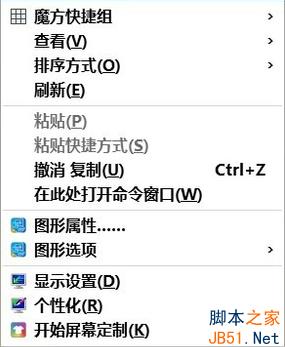
桌面右鍵菜單沒有新建項的恢復方法 - 修改注冊表值
注冊表路徑:
HKEY_CLASSES_ROOT\Directory\Background\shellex\
ContextMenuHandlers\New
設置操作步驟:
右鍵點擊:開始 - 運行(輸入regedit)- 確定或者回車,打開注冊表編輯器;
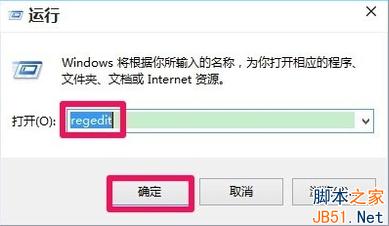
在打開的注冊表編輯器窗口,我們展開HKEY_CLASSES_ROOT;
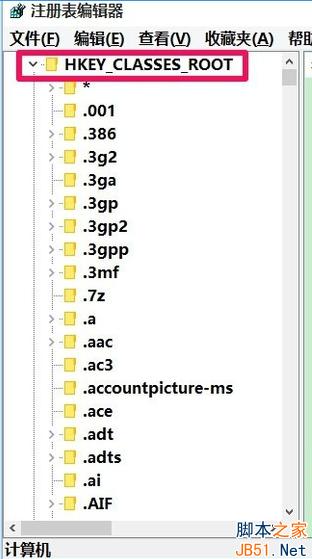
我們在HKEY_CLASSES_ROOT展開項中找到:Directory,再依次展開:
Directory\Background\shellex\ContextMenuHandlers;
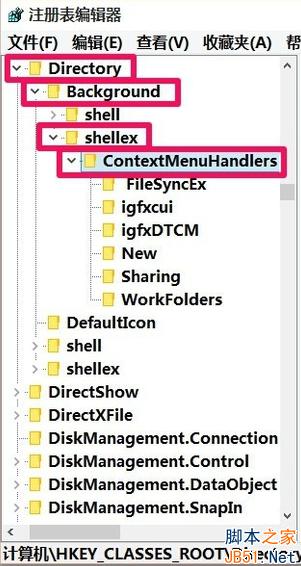
在ContextMenuHandlers展開項找到:New,左鍵單擊:New;
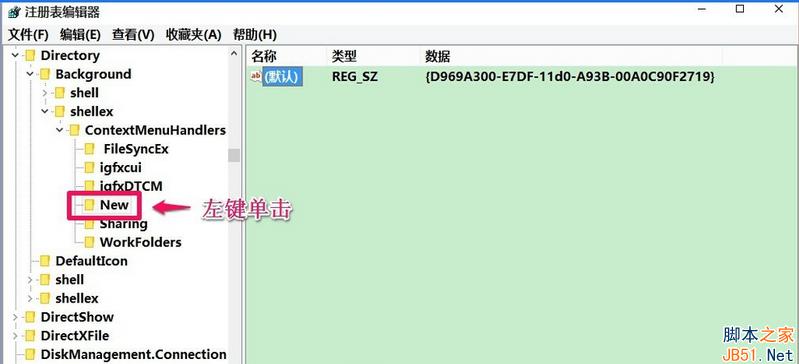
在New對應的右側窗口,我們可以看到默認的數值數據為:{D969A300-E7DF-11d0-A93B-00A0C90F2719},左鍵雙擊:默認,在彈出的編輯字符串的對話框中,把數值數據更改為:{D969A300-E7FF-11d0-A93B-00A0C90F2719},再點擊:確定;
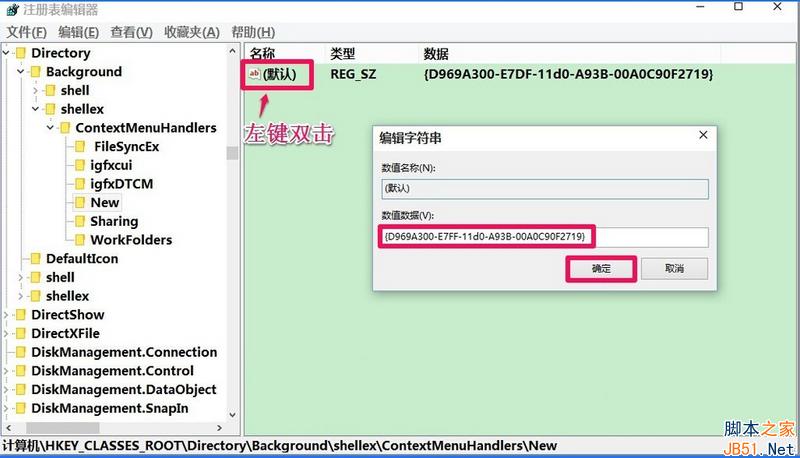
回到系統桌面,右鍵點擊桌面空白處,可見:新建 - 文件夾恢復。
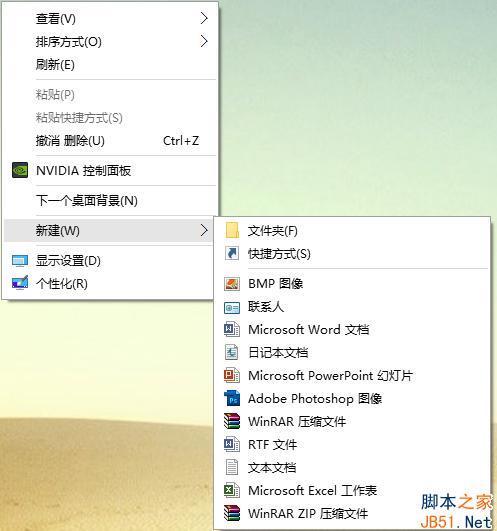
以上就是本小編為大家帶來的win10設置右鍵新建文件夾菜單的方法,希望可以幫助到大家,大家如果還有疑問的話,可以給我們留言哦。我們會盡自己所能的為大家解答。謝謝大家一如既往的支持。